Az élő hely kikapcsolása és lefagyasztása a Snapchatben
A Snapchat 2017-ben kiadta a Snap Map nevű funkciót. Ezzel a funkcióval láthatja, hol vannak barátai, és fordítva. Azonban kockázatot jelenthet az Ön számára, ha valaki más követi a földrajzi elhelyezkedését a közösségi médiában. A legegyszerűbb megoldás az kapcsolja ki a helymeghatározást a Snapchatben és elrejti pozícióját a közösségi médiában. Ez az útmutató elmagyarázza ezt a funkciót, és bemutatja, hogyan védheti meg magánéletét és GPS-helyzetét.
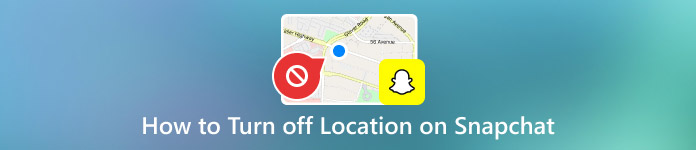
Ebben a cikkben:
1. rész: Nyomon követheti valaki a tartózkodási helyemet a Snapchaten?
A Snapchat helymeghatározási funkciója miatt a tartózkodási helyed nyomon követhető. Az alkalmazás helyének engedélyezése után a földrajzi helye bárhonnan nyomon követhető. Bár lehet, hogy nem mindig jelzi a pontos helyet, de határozottan a közeli területre mutat. Általánosságban elmondható, hogy minden barát láthatja tartózkodási helyét a közösségi platformon. Megoszthatja tartózkodási helyét adott ismerőseivel is.
A jó hír az, hogy a speciális szellem mód és más megközelítések segítségével kikapcsolhatja a helymeghatározást a Snapchaten.
2. rész: Hogyan lehet kikapcsolni a helymeghatározást a Snapchaten?
1. módszer: A helymeghatározás kikapcsolása a Snapchatben a Ghost Mode segítségével
Ahogy a neve is mutatja, a Ghost Mode a Snapchat helyének kikapcsolására szolgál. Miután belép ebbe a módba, senki nem tudja nyomon követni a tartózkodási helyét a profilján és a Snaps-on keresztül. Itt vannak az engedélyezési lépések.
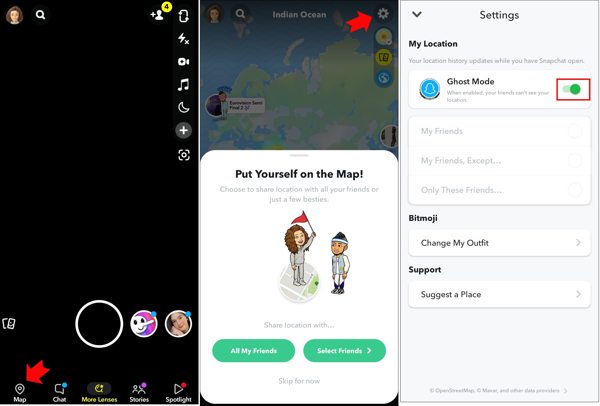
Futtassa a Snapchat alkalmazást, és érintse meg a Térkép gombot a bal alsó sarokban.
Ezután belép a Snap Map képernyő. Érintse meg a Beállítások gomb fogaskerék ikonnal.
Találd meg Szellem mód opciót, és kapcsolja be a kapcsolót. Amikor megkérdezi, hogy mennyi ideig, válassza a lehetőséget Amíg ki nem kapcsolták.
Jegyzet:
Koppintson a profilképére, érintse meg a Beállítások gombot, és válassza ki Lásd: Saját pozíció hozzáférni a Szellem mód választási lehetőség.
2. módszer: Az élő helymeghatározás kikapcsolása a Snapchatben
Alapértelmezés szerint a Snapchat csak beolvassa a tartózkodási helyét, amikor meglátogatja. A beépített Élő helymeghatározás funkció azonban frissíti az aktuális tartózkodási helyét a Snap Mapben, még akkor is, ha nem használja az alkalmazást. Ha kikapcsolja az Élő helymeghatározást a Snapchatben, akkor a tartózkodási hely is szünetelhet.
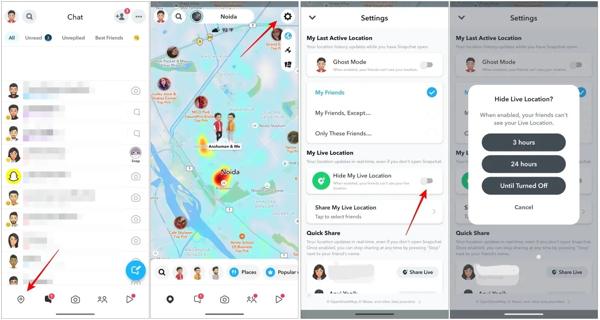
Írja be a Snap Map képernyő megérintésével Térkép gombot a Snapchatben.
megnyomni a Beállítások gombot, és látni fogja a helyekre vonatkozó beállításokat.
Találd meg Élő helyem elrejtése alatt Élő helyem szakaszt, és kapcsolja ki a kapcsolót.
Ha a rendszer kéri, válassza ki Kikapcsolásig vagy megfelelő időtartamra. Most a Snapchat lefagyasztja a tartózkodási helyét az utolsó aktív hellyel.
3. módszer: A Snapchat helyének lefagyasztása csak ezeknek a barátoknak a segítségével
A közösségi hálózat lehetővé teszi, hogy bizonyos barátok számára is kikapcsolja a Snapchat tartózkodási helyét. Beállíthatja a Csak ezek a barátok funkciót, és törölheti azon barátok kijelölését, akiknek nem szeretné megosztani a helyét.
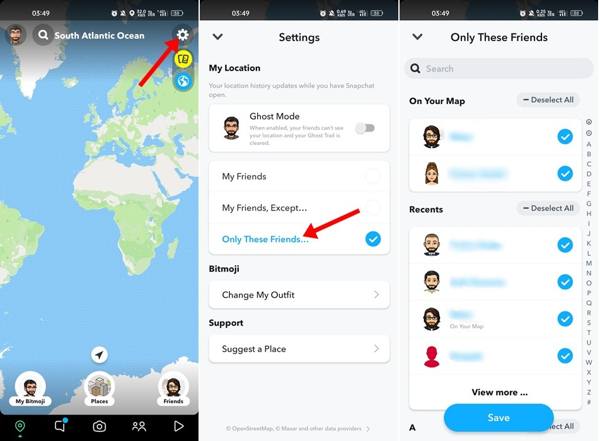
Érintse meg a Térkép gombot a Snapchatben, és nyomja meg a Beállítások gombot a Snap Map képernyő.
Ügyeljen arra, hogy kapcsolja ki a Szellem mód opciót, és válasszon Csak ezek a barátok.
Ezután törölje azon barátok kijelölését, akiknek nem szeretné megosztani a helyét a listán, majd nyomja meg a gombot Megment.
4. módszer: A Snapchat helyének elrejtése iPhone és Android rendszeren
Valójában a Snapchat lekéri a helyadatokat iPhone vagy Android telefonjáról. Más szóval, elrejtheti tartózkodási helyét a Snapchatben kapcsolja ki a helymeghatározási szolgáltatásokat iPhone-ján vagy Android mobileszközön. Természetesen csak meg kell akadályoznia, hogy a Snapchat felhasználja a tartózkodási helyét.
iPhone-on
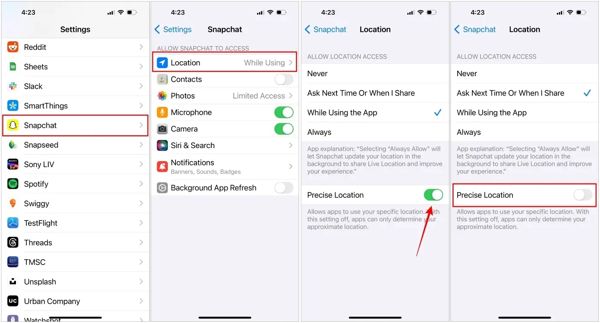
Futtassa a Beállítások kb.
Választ Snapchat, és érintse meg a lehetőséget Elhelyezkedés.
Kapcsolja ki a Pontos Helyszín választási lehetőség.
Jegyzet:
Ne válassz Soha alatt HELYHEZ HOZZÁFÉRÉS ENGEDÉLYEZÉSE; ellenkező esetben a Snapchat nem működhet.
Androidon
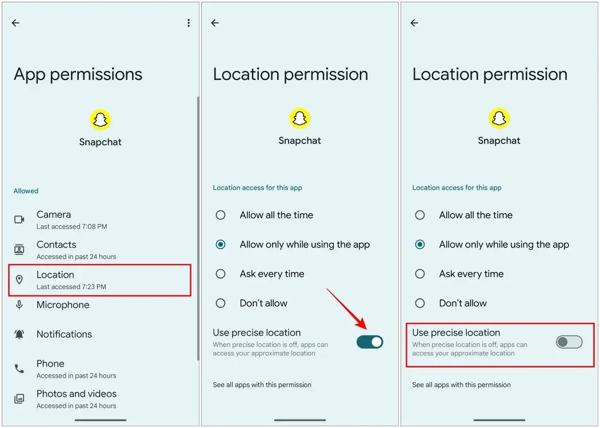
Nyissa meg a Beállítások alkalmazást.
Keresse meg és koppintson a lehetőségre Snapchat. Vagy nyomja meg hosszan a gombot Snapchat ikont az alkalmazásfiókban, és válassza ki Info a helyi menüben.
Irány Engedélyek, Koppintson a Helyszín, és kapcsolja ki Használjon pontos helyet.
Jegyzet:
Ne válassz Ne engedd alatt Helyhozzáférés ehhez az alkalmazáshoz szakasz. A helymeghatározás engedélyezése nélkül előfordulhat, hogy a Snapchat nem működik Androidon.
3. rész: A Snapchat helymeghatározás szüneteltetése iPhone-on anélkül, hogy kikapcsolná
Az általános módszerek csak a Snapchat helyek lefagyasztását teszik lehetővé. Ha meg akarja hamisítani a tartózkodási helyét a Snapchaten, szüksége lesz egy hatékony eszközre, mint pl imyPass iLocaGo. Lehetővé teszi, hogy az iOS Snapchat bármely régiójára váltson.

Több mint 4 000 000 letöltés
Hamis Snapchat helyek iOS-eszközökön.
Támogatja egy kattintással a Snapchat helyének lefagyasztását.
Hozzon létre virtuális útvonalakat több móddal.
Kompatibilis az iOS legújabb verzióival.
Számos iPhone és iPad modellhez használható.
Hogyan hamisíthat meg helyet a Snapchatben az iPhone-on
Az iPhone felismerése
Indítsa el a legjobb Snapchat helyváltót az iPhone számára, miután telepítette a számítógépére. Elérhető Windows 11/10/8/7 rendszeren, és van egy másik verzió is a Mac OS X 10.12 vagy újabb rendszerhez. Ezután csatlakoztassa iPhone-ját a számítógéphez egy Lightning-kábellel.

Válassza a Hely módosítása lehetőséget
Mindaddig, amíg készülékét észleli, négy mód jelenik meg, Hely módosítása, Egyablakos mód, Multi-stop mód, és Joystick mód. A Snapchat tartózkodási helyének szüneteltetéséhez anélkül, hogy kikapcsolná, válassza a lehetőséget Hely módosítása választási lehetőség.

Módosítsa a tartózkodási helyét
Kétféleképpen módosíthatja tartózkodási helyét egy másik címre:
Ha pontos címe van, írja be az oldalon található mezőbe Hely módosítása párbeszédpanelen, és nyomja meg a gombot Szinkronizálás az eszközzel gomb.
Ha nem rendelkezik pontos címmel, mozgassa a térképet, és kattintson a megfelelő helyre. Ezután látni fogja a helyadatokat. Kattintson a Szinkronizálás az eszközzel gombot, hogy módosítsa a tartózkodási helyét. Azt is megteheti változtasson helyet a Bumble-en ezzel a programmal.

Következtetés
Ez az útmutató öt módszert mutat be hogyan kapcsolod ki a helymeghatározást a SnapchatenA Snapchat Ghost módját vagy más helymeghatározási funkcióit használhatod, hogy leállítsd a pozíciód megosztását. Ezenkívül az imyPass iLocaGo segítségével hamisíthatod a Snapchat-es geolokációdat iPhone-odon.
Forró megoldások
-
GPS hely
- A legjobb Pokemon Go helyek koordinátákkal
- Kapcsolja ki a tartózkodási helyet a Life360-on
- Hogyan változtassunk helyet az iPhone-on
- Az iSpoofer Pokemon Go áttekintése
- Virtuális helyek beállítása iPhone és Android készüléken
- A TikTok Kövesse nyomon a tartózkodási helyét
- Monster Hunter Now Joystick
- Az IP Location Finder áttekintése
- Módosítsa a Mobile Legends helyét
- Hely módosítása a Tiktokon
-
Az iOS feloldása
-
iOS tippek
-
Oldja fel az Androidot

